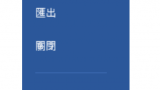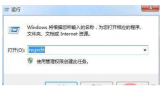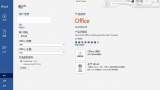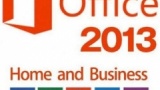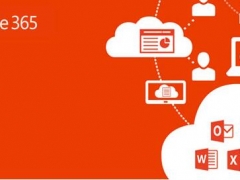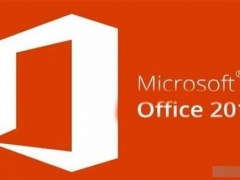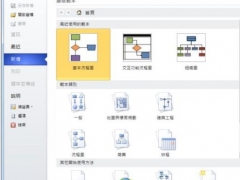Microsoft office 2013安装图文教程
教程之家
Office
当许多人都在办公室快速的处理文档的时候,这个时代新的体验生活已经悄悄的走进了我们的眼前,抬起头来,也许你会发现更多有魅力的东西,今天呢小编就带你 走进office2013的世界,目前办公中最多的仍是2007与2003,介于2010的特殊性和win8平台的推出,更多体验的的产品不多涌 现,wps的抢先版绝对是屌丝的必备,可是在市场份额上,实力仍然不够,好了,话不多说这就开始!
在这里小编使用的版本是office 2013官方简体中文版,对于是在是不舍得去破解,买激活码的冲动悠然而生
第一步:安装文件大小:768M ISO镜像文件 可用虚拟光驱和rar打开
体验系统:win7旗舰版 (提醒:office2013不支持xp操作系统,xp系统请先升级系统)
可运行系统:win7 64/32、win8、vista
解压完成后运行“setup.exe”可执行文件进行安装
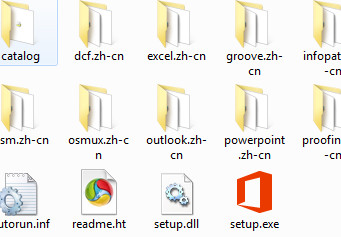
打开后,页面提示一些安装说明,这个就不用研究了,接受了就行
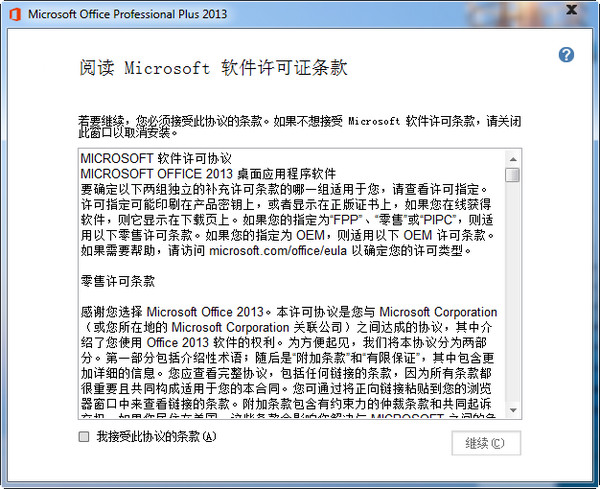
在选择安装的时候,我建议大家安装在D盘,c盘的话影响机器速度,选择下面的自定义继续
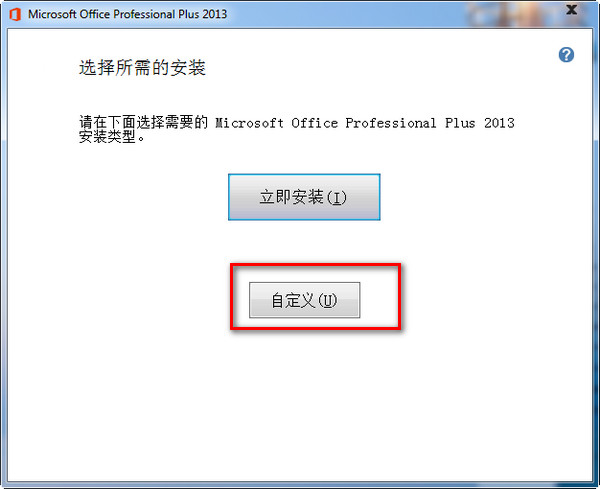
在这里,大家没必要都安装上去,普通用户我建议只需安装word excel 和ppt就行
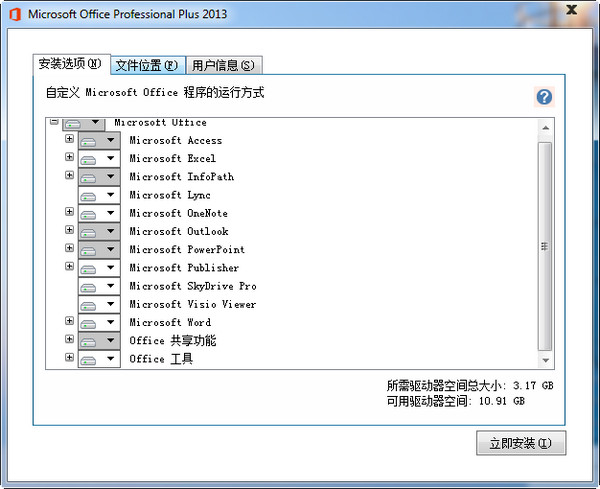
去掉其他的,当然如果你需要的话,就没必要叉掉了
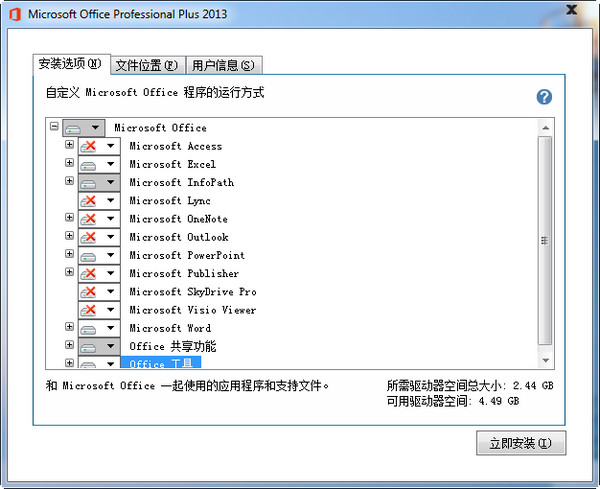
第二个选项卡是选择文件位置,只需将前面的“C”改成“D”即可
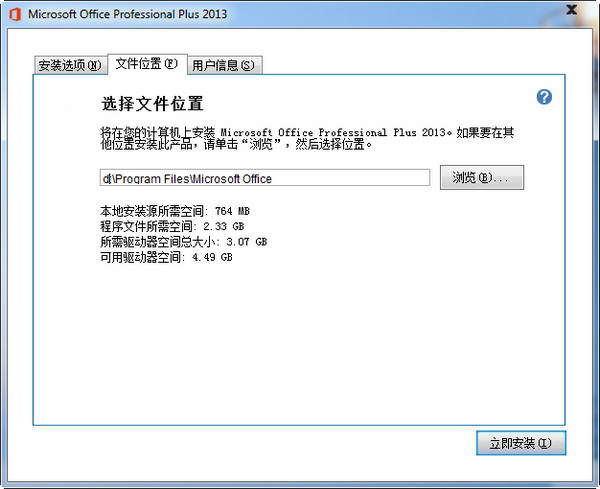
用户信息一栏,建议还是写上自己的名字,这样以后许多文件的根名称都是自己的,防止别人盗取文件
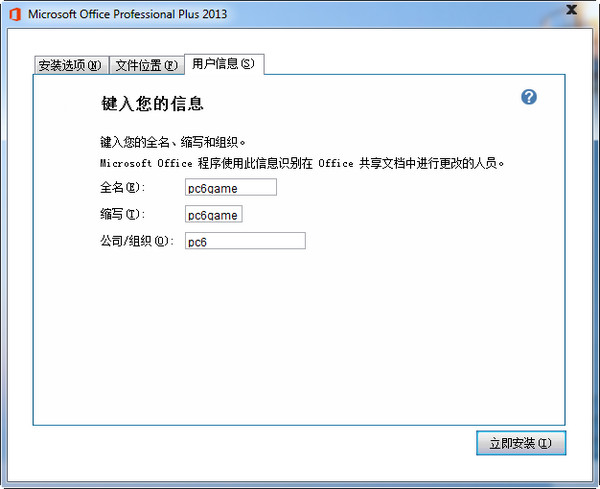
OK到这里,基本的信息设置完成,开始安装,正常情况下,需要5分钟左右安装完成,品一口咖啡,就可以开始体验了